
Оглавление:
- Шаг 1. Необходимые материалы
- Шаг 2: блок-схема
- Шаг 3: Принципиальная схема
- Шаг 4. Подключение ESP8266 к точке доступа Wi-Fi
- Шаг 5: Веб-интерфейс и его код
- Шаг 6: алгоритм и код
- Шаг 7: Подготовка световой палки
- Шаг 8: выбор контейнера и установка флешки
- Шаг 9: Сборка блока питания и светодиодных индикаторов
- Шаг 10: Сборка модулей Arduino и ESP8266 внутри контейнера
- Шаг 11: прикрыть это
- Шаг 12: проверьте это
- Шаг 13: что нужно запомнить и еще несколько фотографий
- Автор John Day [email protected].
- Public 2024-01-30 11:53.
- Последнее изменение 2025-01-23 15:05.



Световая живопись - это техника, используемая фотографами, где источник света используется для рисования интересных узоров, а Камера соединяет их вместе. В результате Фотография будет содержать следы света, которые в конечном итоге создадут вид картины с использованием Света.
Фотографы обычно используют такие инструменты, как фонари, ламповые лампы и другие источники света для создания картин света, но эти инструменты серьезно ограничены узким диапазоном цветов, жестким обращением и контролем. Сделанная мною палочка для световой живописи может легко преодолеть эти ограничения.
Основными особенностями нашей палочки для световой живописи являются:
- Управление Wi-Fi - Этим световым карандашом для рисования можно очень легко управлять (включать / выключать, изменять цвета) с помощью простого браузера на любых устройствах с поддержкой Wi-Fi. Таким образом, эти WiFi-устройства будут действовать как пульт дистанционного управления, и фотографы могут поиграть с различными цветами, создавая свой шедевр.
- Стандартные цвета - этот стик закодирован для излучения стандартных цветов, таких как (красный, синий, зеленый, золотой, радужный, белый), с помощью простого нажатия кнопки.
- Пользовательские цвета - помимо стандартных цветов, этот стик вполне способен генерировать любой цвет по желанию фотографа. Он был добавлен с функцией ввода кода RGB любого цвета по вашему желанию, например голубого, пурпурного, бирюзового, оливкового, бордового и т. Д. Найдите здесь «цветовые коды RGB» и используйте его, чтобы получить свой собственный цвет.
Шаг 1. Необходимые материалы


Я перечислил материалы, необходимые для создания этого проекта. Также я добавил ссылки, по которым вы можете купить его на Amazon.com. Покупка материалов по ссылкам ниже принесет мне комиссионные и, в свою очередь, поддержит меня в будущих проектах:)
- Arduino Uno - Купить здесь
- Светодиодная лента RGB WS2812 (25 светодиодов) - Купить здесь
- Power bank (5v, 10000mAh) - Купить здесь
- Модуль ESP8266 - Купить здесь
- Модуль преобразователя двунаправленной логики - Купить здесь
- Подключение проводов
Светодиодная лента WS2812 RGB - это светодиоды RGB, соединенные вместе и продающиеся по 60/120 штук. Самым примечательным является то, что этот светодиод RGB имеет встроенный чип, который, в свою очередь, значительно упрощает управление. Подробное объяснение этого выходит за рамки данной статьи. По этой ссылке «Светодиодная лента WS2812 работает» для получения более подробной информации.
Модуль ESP8266: это крошечная плата для разработки Wi-Fi, широко используемая в проектах IOT. Перейдите по этой ссылке в разделе «Начало работы с модулем ESP8266», если вы раньше не использовали ESP8266.
Модуль двунаправленного логического преобразователя: этот модуль позволяет Arduino обмениваться данными с модулями ESP8266 путем преобразования сигнала с уровня 5 В на логический уровень 3,3 В.
Шаг 2: блок-схема

Этот проект Light Painting основан на концепции IOT, где два сетевых устройства соединяются друг с другом, чтобы сформировать сеть, в свою очередь, устанавливающую связь и управление. Здесь Arduino будет размещать веб-страницу и действовать как сервер. Эта веб-страница была разработана таким образом, чтобы получать от пользователя входные сигналы управления светодиодами (цвета: красный, синий, зеленый и ВКЛ / ВЫКЛ). Доступ к этой размещенной веб-странице можно получить с помощью устройства с поддержкой Wi-Fi, подключенного к Arduino, и управления подключенной к нему светодиодной лентой RGB.
Чтобы лучше понять этот проект, я советую вам прочитать «Создание веб-сервера Arduino с ESP8266». Это даст вам базовое концептуальное представление о том, как работает этот проект. Вкратце, Arduino будет выполнять следующие действия в этом проекте:
- Подайте команду ESP8266, чтобы подключиться к точке доступа Wi-Fi нашего устройства.
- Создайте сервер, используя плату ESP. Разместите веб-страницу в самой Arduino и дождитесь, пока внешние клиенты (браузер устройства) сделают запрос.
- Как только клиентский запрос поступит, Arduino отправит веб-страницу клиенту (браузеру устройства) через модуль ESP8266.
- Затем он будет бесконечно сканировать светодиодные команды (будет объяснено в разделе веб-интерфейса) от клиента.
- После получения светодиодных команд Arduino обработает их и активирует подключенную к нему светодиодную ленту RGB.
Шаг 3: Принципиальная схема


На приведенной выше принципиальной схеме показано, как подключить Arduino с ESP8266 и светодиодной лентой RGB. Как вы можете заметить, TX и RX Arduino, которые войдут в логический преобразователь, где сигналы будут переведены на 3,3 В, совместимые с ESP8266. Вывод 6 Arduino, который является выводом PWM, подает импульс управления временем для управления цветом светодиодной ленты RGB.
Есть два светодиода, которые служат индикаторами для этого проекта. Светодиод D2 показывает, когда проект включен. В то время как светодиод D1 показывает, когда Arduino успешно создал веб-сервер. Этот зеленый светодиод поможет пользователю понять, что сервер готов принять запрос от клиента (браузера).
Выбор powerbank действительно важен, поскольку схема может потреблять максимальный ток около 1700 мА. Я использовал батарею 5,1 / 10000 мАч с током на выходе 2А в любой момент.
Шаг 4. Подключение ESP8266 к точке доступа Wi-Fi


Модуль ESP8266 может запоминать парные точки доступа. Этот проект работает на основе возможности автоматического подключения для подключения к ранее подключенным точкам доступа. Модулем ESP8266 можно управлять с помощью специальных AT-команд, предназначенных для него. Используя Arduino, мы можем передать эти команды и заставить модуль ESP подключиться к нашему устройству Hotspot.
Для этого загрузите код «Bareminimum» в Arduino. Теперь подключите ESP8266 к Arduino, как указано ниже, с помощью логического переключателя.
Arduino RX -> Логический переключатель -> ESP8266 RX
Arduino TX -> Логический переключатель -> ESP8266 TX
Теперь откройте монитор последовательного порта со скоростью 57600 бод (скорость передачи по умолчанию для модулей ESP8266) и выберите «Оба NL и CR». Введите следующие команды.
- В
- AT + RST
- AT + CWJAP = "SSID вашего устройства", "Ваш пароль"
Как только вы получите подтверждение «WIFI CONNECTED» и «WIFI GOT IP» на вашем последовательном мониторе. Этот шаг выполнен, и ваш модуль ESP автоматически подключится к моему устройству при следующем включении.
Шаг 5: Веб-интерфейс и его код



Веб-интерфейс имеет большое значение, поскольку он будет служить пользовательским интерфейсом, через который команды поступают в Arduino через ESP8266. Наш веб-интерфейс довольно прост и написан на простом HTML. Кнопки в этом интерфейсе передают команду GET с параметром URL при каждом нажатии кнопки. Ниже представлен список кнопок с соответствующими параметрами URL.
- 6 кнопок стандартных цветов - «/ Red», «/ Gre», «Blu», «/ Whi», «/ Gol», «Rai».
- Пользовательский ввод цвета с использованием значений RGB - «? R = 255 & G = 255 & B = 255»
- Turn Off the Strip - «/ Off»
По некоторым причинам я не смог разместить здесь код веб-интерфейса, вы можете получить этот код по этой ссылке.
Шаг 6: алгоритм и код

Перед настройкой оборудования вы должны загрузить код в Arduino, так как он должен быть упакован внутри контейнера и не может быть выполнен в любое время позже. С тех пор я написал алгоритм, который поможет вам понять код Arduino.
Алгоритм:
- Выполните сброс модуля ESP8266, отправив команду «AT + RST / r / n».
- Проверьте ответ от ESP8266, чтобы убедиться, что соединение с точкой доступа нашего устройства прошло успешно. После подключения начните подавать последовательность команд «Создание сервера» (см. Ниже) в ESP8266.
- Следите за ответом на каждую входную команду.
- Все эти команды должны возвращать ответ «OK / r / n», в случае неправильного ответа повторите команду с неправильным ответом или «ERROR».
- После успешного выполнения всей последовательности команд создания сервера загорится зеленый светодиод на контакте 12 Arduino. Это будет указание пользователю предоставить клиентский запрос.
- Заставьте Arduino ждать клиентского запроса от любого браузера, находящегося в LAN или сети.
- Как только клиентский запрос поступит, проверьте идентификатор соединения и отправьте команду «AT + CIPSEND…». вставив в него соответствующий идентификатор подключения.
- ESP8266 отвечает знаком «>», указывающим на его готовность к приему символов. Получив это, отправьте код веб-страницы, который мы видели на предыдущем шаге, в клиентский браузер через модуль ESP8266.
- Теперь веб-страница будет видна в клиентском браузере пользователя, а затем Arduino войдет в состояние сканирования на неопределенное время на предмет «светодиодных команд» от клиента.
- Веб-страница была написана таким образом, чтобы предоставлять уникальный параметр URL для каждого нажатия кнопки, поэтому всякий раз, когда кнопка нажата, модуль ESP будет передавать запрос GET с этим уникальным параметром URL.
- Arduino должен обработать этот URL и соответственно обеспечить управление светодиодной лентой RGB.
Команды создания сервера:
- В
- AT + CWMODE = 3
- AT + CIPSTA = 192.168.43.253 (для устройства Android)
- AT + CIPMUX = 1
- AT + CIPSERVER = 1, 80
Код:
Для того, чтобы этот проект заработал, вам необходимо установить эту «библиотеку Adafruit Neopixel», загрузить и установить их.
Вы можете получить код Arduino для этого проекта по этой ссылке -> «Управляемая Arduino палочка для рисования светом».
Шаг 7: Подготовка световой палки





Я снял видео о создании этой «палочки для рисования светом», поищите для большей ясности.
Начните с припайки проводов к концу светодиодной ленты. Продолжайте наносить на него немного горячего клея, чтобы соединение было прочнее. Найдите кусок пластика, на который можно наклеить светодиодную ленту. Я использовал пластиковую упаковочную тубу, в которой берутся микросхемы. У меня дома было много этого, поэтому я решил использовать это, и он идеально подошел.
Вырежьте упаковочную тубу или что-нибудь, что вы сочтете пригодным для использования, до нужного размера. Я приклеил светодиодную ленту к упаковочной тубе с помощью сильного клея. Горячий клей не может быть хорошей идеей для этого, поскольку избыточное тепло может повредить светодиоды, а это последнее, что мы хотим сделать. Затем я дал ему высохнуть примерно на 20 минут, чтобы он застыл.
Шаг 8: выбор контейнера и установка флешки




Это довольно важный шаг, поскольку в этот контейнер войдут модули powerbank, Arduino, светодиодные индикаторы и ESP8266. Выберите емкость подходящего размера, чтобы в ней поместилось все вышеперечисленное. Я выбрал цилиндрический контейнер, чтобы мне было легко держать его во время работы.
Так как я выбрал цилиндрическую, я обозначил стрелкой направление, в котором будет располагаться светодиодная лента. Я пометил контейнер, чтобы направлять меня при размещении содержимого внутри контейнера. Сделайте небольшое отверстие в крышке емкости с помощью паяльника. Убедитесь, что вы проделали достаточно большое отверстие, чтобы в него поместился световой стержень.
Поместив палку внутрь колпачка, заклейте ее с помощью клеевого пистолета и убедитесь, что палочка стоит в устойчивом положении и не двигается.
Шаг 9: Сборка блока питания и светодиодных индикаторов



Power bank будет довольно тяжелым по сравнению с другими компонентами в этом проекте. Поместите блок питания с левой стороны от линии, нарисованной в контейнере. Поэтому важно убедиться, что он не сдвинется с места во время работы. Для этой цели я использовал нашивку на липучке и плотно обернул ее вокруг пауэрбанка. Внутри контейнера я поместил еще одну пару нашивок на липучке. Я прикрепил блок питания к пластырю на липучке, и он довольно плотно удерживает его, и это то, что мне нужно.
Поместите переключатель прямо напротив нарисованной линии. Этот переключатель предназначен для включения / выключения всего проекта. Ниже переключателя. Поместите два светодиода (красный и зеленый) и припаяйте их с резистором каждый (см. Принципиальную схему на шаге 3) для справки. Светодиоды и переключатель должны быть прямо противоположны направлению, в котором будет входить осветительная ручка. Это необходимо для предотвращения нежелательных световых помех от светодиодных индикаторов во время рисования. Подключите зачищенный USB-кабель и несколько разъемов к кнопке, как показано на последнем изображении. Соединительные кабели предназначены для питания модулей Arduino и ESP8266.
Шаг 10: Сборка модулей Arduino и ESP8266 внутри контейнера



Соберите вместе плату Arduino и подключаемый модуль ESP8266, который также содержит двунаправленный логический переключатель уровня. Свяжите его, приклейте и соедините. Как только все это было сделано, я сделал это с особой осторожностью, так как я должен был убедиться, что ни один из проводов не запутался. Это потому, что я выбрал емкость меньшего диаметра. Но с другой стороны, контейнер очень удобен и легко умещается в моих ладонях.
Подключите провода от светящейся палочки к клеммам питания и 6-му контакту Arduino. После этого тщательно закройте крышку контейнера.
Шаг 11: прикрыть это



Накройте емкость черной лентой или любым другим материалом. Это сделано для того, чтобы световые помехи не мешали световому оформлению. Это потому, что в Arduino, ESP8266 и Power bank есть светодиоды. Если оставить их открытыми, это может помешать и испортить фотографии.
Для этого я использовал черную ленту. Хотя для этой цели вы можете использовать любую вещь по своему выбору. После того, как вы закончили использовать световую палку для рисования с Wi-Fi, теперь она готова раскрасить несколько крутых оттенков.
Шаг 12: проверьте это




- Включите переключатель, и красный светодиод должен загореться.
- Подождите, пока загорится зеленый светодиод, обычно это происходит в течение 5-10 секунд и означает, что сервер Arduino создан.
- Когда загорится зеленый светодиод, откройте браузер на своем устройстве и введите IP-адрес 192.168.43.253, запустите URL-адрес.
- Веб-страница, которую мы видели на шаге 5, должна отобразиться на вашем экране.
- Теперь взаимодействуйте с веб-интерфейсом и управляйте светодиодной лентой.
- И пойди и сделай классную световую живопись.
Шаг 13: что нужно запомнить и еще несколько фотографий



- Этот проект основан на способности ESP8266 автоматически подключаться к точке доступа Wi-Fi после включения. Таким образом, ESP8266 и ваша точка доступа должны быть сопряжены хотя бы один раз перед использованием в этом проекте.
- Arduino был запрограммирован таким образом, чтобы обрабатывать связь только с одним клиентом, что означает, что только один браузер может запросить Arduino для управления светодиодами.
- Существует время ожидания для создания сервера Arduino с ESP8266. Конец этого времени ожидания можно узнать по зеленому светодиоду.
- Как только загорится зеленый светодиод, вы можете инициировать клиентский запрос из своего браузера. Вы должны снабдить весь проект источником не менее 2А, чтобы он работал без проблем.
- Этот проект успешно протестирован с Google Chrome для ПК и Opera для смартфонов.
Надеюсь, вам всем понравится эта инструкция, попробуйте ее и дайте мне знать результат. Я планировал разработать печатную плату для этого проекта и скоро опубликую ее здесь. Мы очень приветствуем идеи по дальнейшему улучшению.
Для создания и документирования этого проекта потребовалось много времени, чтобы создать Instructable. Пожалуйста, проголосуйте за меня в «LED Contest», «Arduino Contest» и «Remote Control Contest», если вы считаете, что оно того стоит. Надеюсь увидеть вас с другим наставником


Финалист конкурса LED Contest 2017
Рекомендуемые:
Доска для рисования со светодиодной подсветкой Bluetooth и приложение для iOS: 9 шагов (с изображениями)

Доска для рисования светодиодов Bluetooth и приложение для iOS: в этом руководстве вы сможете создать плату светодиодов Bluetooth, которая может рисовать изображения из созданного нами приложения для iPhone. В этом приложении пользователи смогут создать игру Connect 4, которая также будет отображаться на этой игровой доске. Это будет ч
Робот для рисования для Arduino: 18 шагов (с изображениями)

Робот для рисования для Arduino: Примечание: у меня есть новая версия этого робота, которая использует печатную плату, проще в сборке и имеет инфракрасное обнаружение препятствий! Проверьте это на http://bit.ly/OSTurtle Я разработал этот проект для 10-часового семинара для ChickTech.org, цель которого - я
Робот, следящий за светом и избегающий его на основе Arduino: 5 шагов
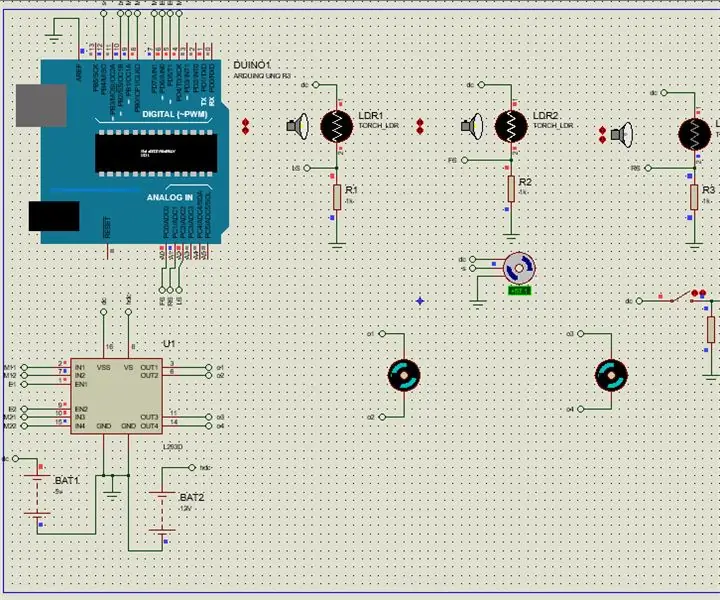
Робот, следящий за светом и избегающий света на основе Arduino: это простой проект, который следует или избегает света. Я сделал это моделирование в Proteus 8.6 pro. Необходимые компоненты: -1) Arduino uno. 2) 3 LDR. 3) 2 мотор-редуктора постоянного тока. 4) Один серво. 5) Три резистора 1 кОм. 6) Один H-мост l290D7) Один на & Выключатель [f
Жезл для вечеринки Chapstick: 4 шага

Палочка для вечеринок Chapstick: это забавная, глупая и совершенно бесполезная для чего-либо, кроме вечеринок и концертов
Ручки для рисования со светодиодной подсветкой: инструменты для рисования световых рисунков: 6 шагов (с изображениями)

Ручки для рисования со светодиодной подсветкой: инструменты для рисования световых рисунков: Моя жена Лори - ярый рисовальщик, и я много лет играл с фотографией с длинной выдержкой. Вдохновленные группой художников по свету PikaPika и простотой цифровых фотоаппаратов, мы взяли на вооружение искусство рисования светом, чтобы увидеть, что мы можем сделать. У нас есть большой
